A Microsoft Teams-fájlok rendezettségének egyik módja, ha letölti őket meghatározott mappákba. Ily módon gyorsan visszakeresheti őket, amikor szüksége van rájuk. Előfordulhat azonban, hogy a Teams nem tudja letölteni a fájlokat. Nézzük meg, hogyan háríthatja el ezt a problémát.
Mi a teendő, ha a Microsoft Teams nem tölti le a fájlokat
Használjon más Teams-verziót
Ha a fájlletöltési probléma az asztali alkalmazást érinti, ellenőrizze, hogy a probléma a Teams webes verziójában is előfordul-e. Próbálja meg letölteni a problémás fájlt különböző böngészők használatával. Talán mégis letöltheti ezeket a fájlokat mobileszközére.
Ezenkívül győződjön meg arról, hogy a Teams alkalmazás legújabb verziója fut az eszközén. Kattintson a profilképére, és válassza a Frissítések keresése lehetőséget .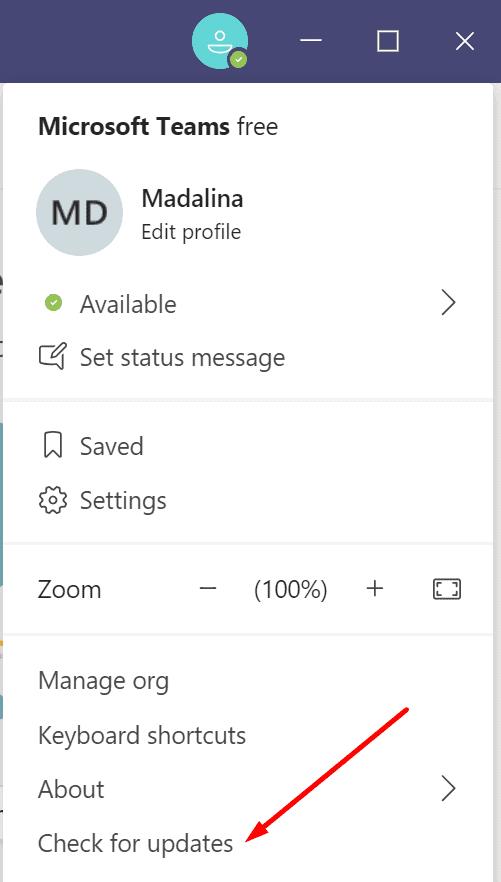
Előfordulhat, hogy bizonyos funkciók nem működnek, ha elavult Teams-verziókat használ.
Törölje a gyorsítótárat
A gyorsítótár mappájában felhalmozódott fájlok tönkretehetik a Teams bizonyos funkcióit. Törölje a gyorsítótárat, indítsa újra a számítógépet, és ellenőrizze, hogy ezután letöltheti-e a problémás fájlt.
Jelentkezzen ki a Teamsből. Írja be: %appdata%\Microsoft\teams a Windows keresősávjába.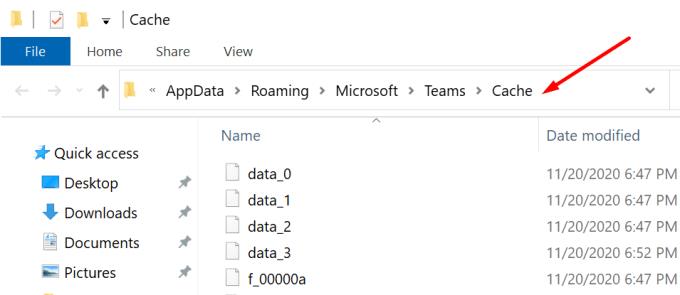
Törölje a következő gyorsítótár-mappákban tárolt összes fájlt:
- \%appdata%\Microsoft\teams\application cache\cache.
- \%appdata%\Microsoft\teams\blob_storage.
- \%appdata%\Microsoft\teams\databases.
- \%appdata%\Microsoft\teams\GPUcache.
- \%appdata%\Microsoft\teams\IndexedDB.
- \%appdata%\Microsoft\teams\Local Storage.
- \%appdata%\Microsoft\teams\tmp.
Ha webböngészőjében is bejelentkezett a Teamsbe, törölje a böngésző gyorsítótárát is.
Indítsa újra a számítógépet. Indítsa el a csapatot, és jelentkezzen be újra. Ellenőrizze, hogy most letöltheti-e fájljait.
Töltse le a fájlokat a SharePointból
Alternatív megoldásként, ha nem tud letölteni fájlokat a Microsoft asztali alkalmazással vagy a webes verzióval vagy az alkalmazással, nyissa meg közvetlenül a SharePoint dokumentumtárát .
Indítsa el a Teams programot, és nyissa meg azt a csatornát, ahol a fájlt megosztotta.
Kattintson a További lehetőségek , majd a Hivatkozás letöltése lehetőségre .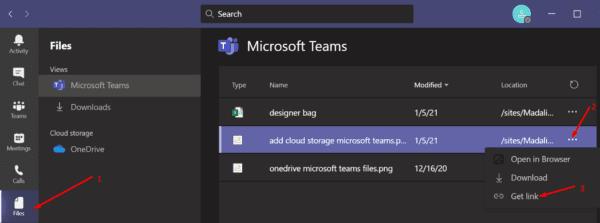
Válassza a Sharepoint lapot .
Másold ki a linket. Ezután illessze be egy új böngészőlapra.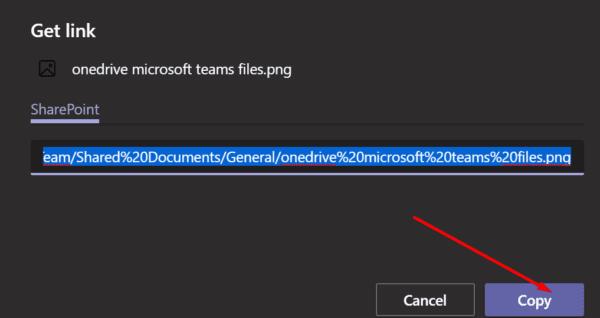
Várja meg, amíg a fájl megnyílik, majd töltse le. Kattintson a Fájl → Mentés másként → Másolat letöltése menüpontra.
Ellenőrizze a SharePoint fájlengedélyeket
A Teams csatornáin keresztül megosztott fájlok egy adott SharePoint mappában, a Document Library nevű mappában tárolódnak . Lehet, hogy a fájl tulajdonosa szigorú SharePoint letöltési beállításokat állított be, hogy megakadályozza, hogy más felhasználók letöltsék fájljaikat.
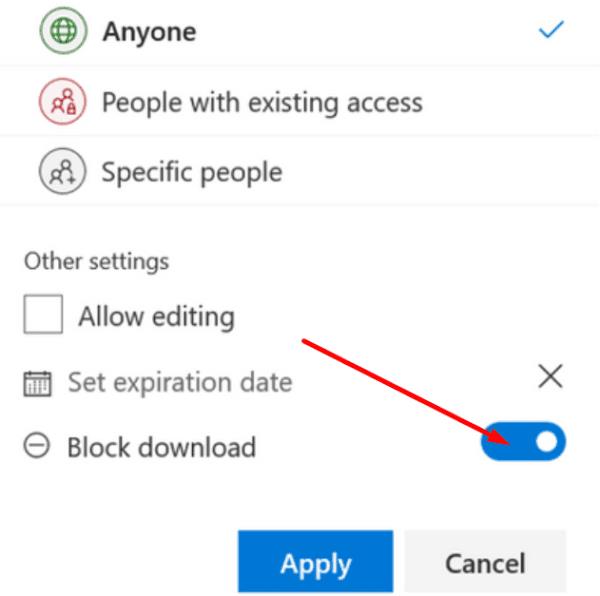
Másrészt a privát csevegéseken megosztott fájlokat a One Drive tárolja. Van egy Team Chat Files nevű speciális mappa, amely tárolja a fájlokat, mielőtt megosztaná őket más csevegőfelhasználókkal.
A OneDrive rendelkezik egy Letöltés blokkolása nevű speciális opcióval is, amely megakadályozza, hogy más felhasználók letöltsék a megfelelő fájlt. Lépjen kapcsolatba a fájl tulajdonosával, és kérje meg az engedélybeállítások módosítását.
Ellenőrizze az érvénytelen karaktereket
Ha érvénytelen karakterek vannak a fájlnévben vagy a mappanévben, akkor nem tudja letölteni a fájlt. Például a fájl elérési útja aposztrófot tartalmaz, vagy szóköz van a fájlnév végén. Úgy tűnik, a Microsoft Teams nem mindig figyelmezteti a felhasználókat, ha érvénytelen karaktereket használtak.
Tudassa velünk, ha sikerül megoldani a fájlletöltési problémát. És mondja el nekünk, melyik módszer vált be Önnek.

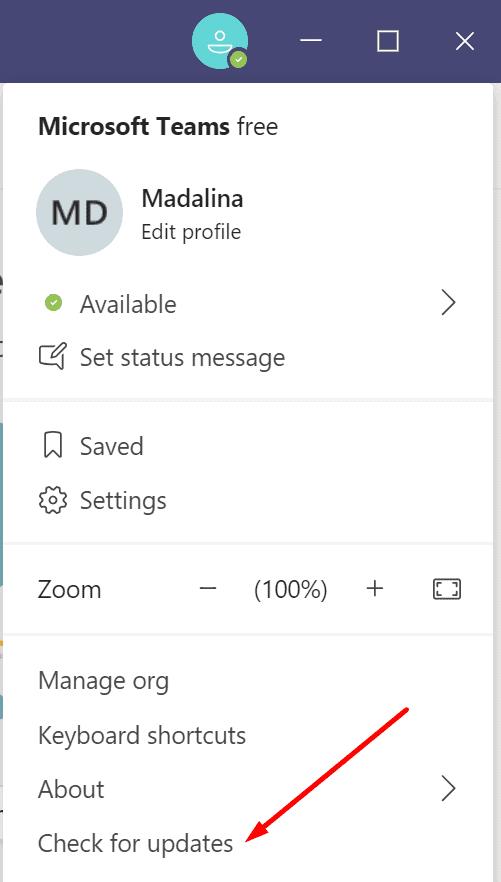
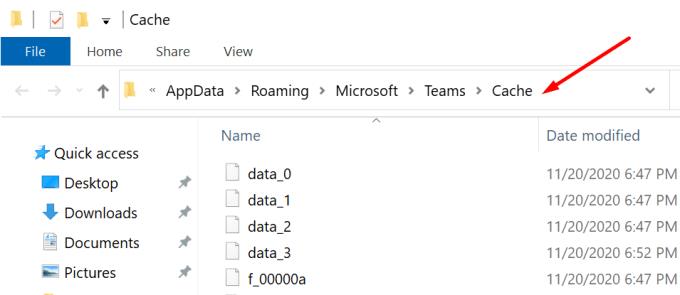
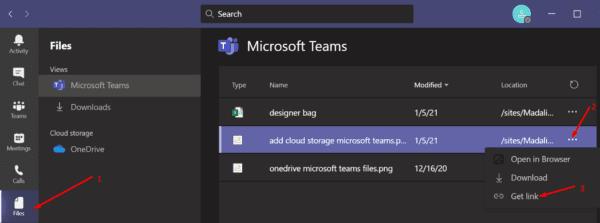
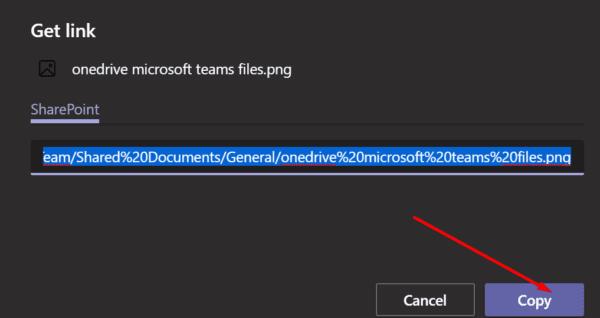
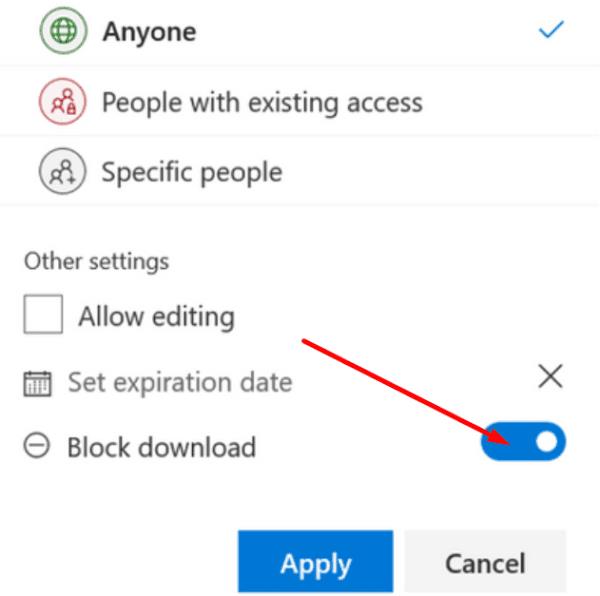











![Microsoft Teams 503-as hibakód [MEGOLDVA] Microsoft Teams 503-as hibakód [MEGOLDVA]](https://blog.webtech360.com/resources3/images10/image-182-1008231237201.png)















